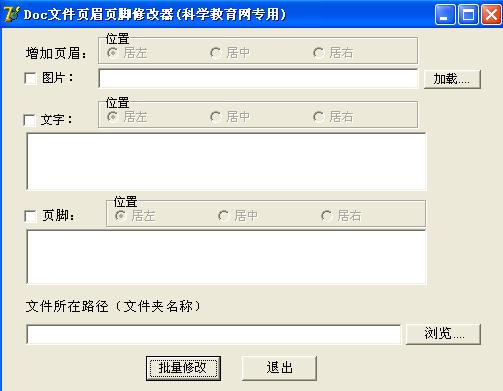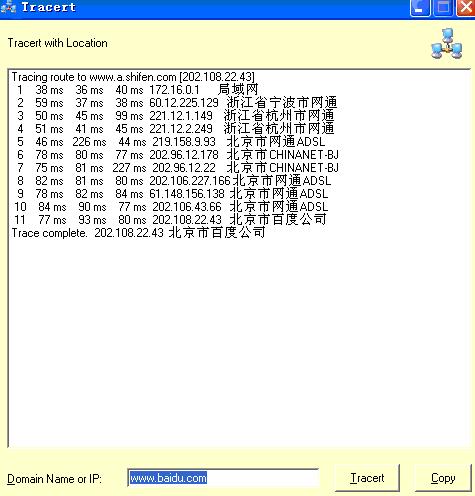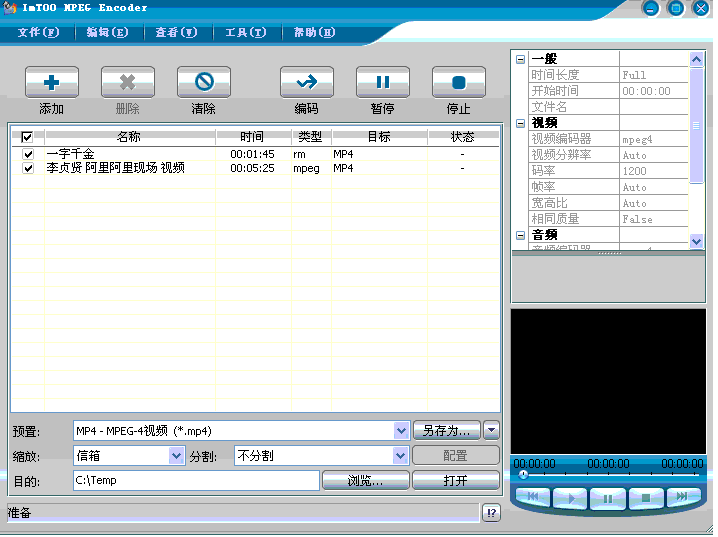http://www.maqie.com/wp-content/uploads/2012/01/HA_WinSetupFromUSB023.zip
如何启动
1. 首先要确保你有一个正确格式化的 USB 磁盘,它必须具有主引导记录 (MBR) 和活动分区。
(1) U 盘(闪存) : 用 RMPrepUSB 格式化,选择”XP/BartPE bootable” 和 “Boot as HDD”选项。请注
意它将删除所有分区。据报告在某些系统上NTFS格式更快一些,但您的 U盘参数也是一个因素。而对 U 盘
来说,一般不建议使用 NTFS格式 (译注: 据报告 NTFS 格式对 U 盘磨损较大),但如果你不打算频繁地使
用,而只是偶尔地进行安装,只要能通过 U 盘启动,就应该可以安全地予以使用。
另一种格式化U盘的方式。使用过滤器驱动程序,如:日立的microdrive或dummydisk.sys (本程序已包
含,请在 FILES\MULTIpartitionUSBstick 文件夹里查找)。用此驱动程序就能使您的 U 盘在 Windows 里
显示为固定硬盘。这样,Windows 格式化时就能在分区信息里写入主引导记录 (MBR) 了。现在您可以使用
Windows 的 “磁盘管理” 或第三方程序来建立多个分区并按照您的意愿进行格式化了。
NTFS 格式在某些系统上或某些U 盘上运行较快。但请记住,这取决于其使用情况和 USB的性能,但有
了 NTFS 会更快。
看看这里的速度比较 和 NTFS 如何做到更快的:
http://www.msfn.org/board/index.php?showtopic=125116
◇ 不管是通过 Windows 的磁盘管理还是您喜欢的外部程序,请确保设置一个活动分区。
◇ 放置基于 Windows 的安装源时,请使用主分区。
◇ 请将 Windows XP/2003/2000 安装源复制到第一分区。
(2) 移动硬盘 : 用 Windows 格式化,并确保为其设置活动分区!
有两种情况不能保证从 USB 启动! 一是受 BIOS或主板的制约;二是如何格式化和何种文件系统等。
一般情况下,在兼容性方面 FAT16 是最佳选择,其次是 FAT32,然后是NTFS。某些情况下,不同的格
式化工具可能设置成不正确的格式。
2. 选择您的安装源
(1) Windows : 选择其中包含 I386 或 AMD64 文件夹的目录,不要选择 I386 文件夹本身!
◇ 如果您使用 Nlite 精简过安装源,选项 “操作系统选项–>手动安装和更新移除” 一定不要选择。
这非常重要!
(2) BartPE/WinBuilder/UBCD4Win/WinFLPC : 选择其中包含 I386 文件夹的目录。【可选】
◇ 使用 WinFLPC 时,请注意: 目标磁盘上的 BOOT.INI会被错误地修改! 为了其首次启动,要么通过
BartPE 将 BOOT.INI 中的 disk(z) 编辑为 disk(z-1),要么将其添加到 USB 磁盘活动分区的 menu.lst
文件中。
####
title Start WinFLPC
map (hd1) (hd0)
map –hook
rootnoverify (hd0,0)
chainloader /ntldr
###
上面的例子是假设 WinFLPC 在您的第一个内置磁盘的第一个分区中,请相应地进行修改。
一旦进入了 WinFLPC,如上所述将内置磁盘的 BOOT.INI 进行编辑:
将 multi(0)disk(0)rdisk(1)partition(1)\WINDOWS=”Microsoft Windows FPLC” /FASTDETECT
改为multi(0)disk(0)rdisk(0)partition(1)\WINDOWS=”Microsoft Windows FPLC” /FASTDETECT
(3) Vista / Windows 7 setup : 选择具有 BOOT 和 SOURCES 文件夹的文件夹。
(4) PartedMagic : 选择 pmagic-3.X.iso 文件。如果是 pmagic-grub4dos-3.X.iso.zip 文件,您需
要现解压到某处然后指向其位置。获取 PartedMagic: http://partedmagic.com/
使用此选项可以添加其它的能用虚拟 grub4dos CD 启动的 ISO 文件。这里您可以找到几个示例:
http://www.boot-land.net/forums/index.php?showtopic=5041
(5) SysLinux : 选择从 SysLinux 启动的 Linux发行版,所有文件和文件夹都将进行复制。一个包含
Syslinux引导扇区的syslin.dat文件将予以创建,并且指向该文件的一个项目将在启动菜单文件 menu.lst
中予以创建。如果其它的您都不选择,将只复制 syslin.dat 和 ldlinux.sys ,并在 menu.lst 添加相应
项目。
◇ 请确保您尚未添加其它的安装源,在根目录中包含着与来自 Vista、UBCD4Win等相同的文件夹。本
程序不会覆盖这些相同的文件和文件夹。
◇ SysLinux 无法从 NTFS 格式的分区启动!
3. 从下拉菜单中选择目标磁盘。
Windows安装程序只能从磁盘的第一个分区进行启动! 没有别的余地,只能如此。抱歉,这是来自微软
的限制,即防止从移动式 USB 磁盘启动,除了第一分区无法读取其它分区。
如果您的 USB 磁盘没有显示出来,可能是:
(1) 没有插上;
(2) 没有活动分区;
(3) 不是用 FAT16、FAT32 或 NTFS 格式化的;
(4) 程序有缺陷,请报告详情。
4. 强制目标磁盘类型 (固定磁盘/移动磁盘) 。【可选设置】
通常本程序会自动为您检测。强制选项仅用于您正在使用如上所述的过滤器驱动程序的情况, 如日立
的 microdrive 或 dummydisk.sys;或某些原因本程序未正确检测到的情况。让 Windows将移动硬盘和U盘
视为固定硬盘,这是在其上安装 Windows XP/2000/2003 一个重要环节。
5. 只复制安装启动文件。【可选设置】
此选项只复制系统安装的第一阶段 (文本模式) 所需的最少量文件 (7-12MB),用于在复制大量文件之
前测试 USB 磁盘是否与如何启动的。
◇ 在您看到硬盘检测菜单时必须停下来,不能继续安装了。
6. 在虚拟机 (QEMU) 中测试。【可选设置】
将启动虚拟机(QEMU),把您的 USB 磁盘当成内置磁盘来使用。您可以用它来进行一个基本测试。请注
意这不能保证和您在真实硬件的结果相同。
◇ 目前虚拟机启动起来,其安装需要使用256M的内存,请确保您至少拥有比其多一点的可用内存。
◇ 使用时风险自担,在虚拟机 (QEMU) 中不执行写的操作。
7. BOOT.INI 的调整。【可选设置】
(1) 第一项是 Windows 将要安装的目录名。
(2) 磁盘编号: Windows 将要安装的磁盘。举个例子,如果您有两块内置磁盘,第一块是 disk 0、第
二块是 disk 1。
(3) 分区编号: Windows 将要安装的分区。
(4) 在 BOOT.INI 中新增一附件项目: 与上面一样,但根据指定的数据将在 BOOT.INI 中创建附加行。
如果您要将 Windows 安装到上述以外的磁盘、分区或目录,请使用它。
这些数据将用于在 USB 磁盘上以正确的设置方式来创建 BOOT.INI文件。BOOT.INI 将用于启动系统安
装的第二阶段 (图形界面模式),以及用于 Windows 的首次正常启动 (译注: 0.2.0版起不再通过 USB进行
Windows 的首次启动), 即仍将 USB 磁盘用作启动设备。
◇ 请确保上述项目设置正确,否则会得到像 “未找到 HAL.DLL 或 NTOSKRNL.EXE” 的错误消息。需要
强调的是: 请确保正确设置 BOOT.INI 数据;并且在系统安装期间,请一直将 USB 磁盘插在电脑上,直到
首次进入正常的 Windows 桌面 (译注: 0.2.0版起不再通过 USB 进行 Windows 的首次启动)。
8. 按下 [执行] 按钮,本程序将制作出从 USB 启动安装 Windows 的 USB 磁盘。
正如您所知,系统的安装需要两个步骤,这两个步骤的启动都需要以 USB 磁盘作为启动设备 (最好在
BIOS 中进行修改):
-系统安装的文本模式阶段
-系统安装的图形界面模式阶段
◇ 如果您的安装源不是 WindowsXP 的 SP2 或 SP3,在系统安装的第一阶段 (文本模式) USB 磁盘上
~LS文件夹中一些压缩文件将被删除。在该磁盘上制作另一个安装程序时,您需要复制丢失的文件,为此要
运行本程序,当其找到现有的安装文件夹时按照提示进行操作。
◇ 如果您在启动文本模式安装阶段或 BartPE/WinBuilder… 时,碰到 0x0000007B 蓝屏错误,敬请
查阅: http://www.msfn.org/board/FAQs-t116766.html 中的第A3条。并确保您的安装源里有大容量存储
(SATA/AHCI/SCSI/RAID) 控制器的驱动程序。
=============================================================================================
本程序的一些高级功能:
◆ 支持多个 Windows XP/2000/2003 安装源在同一分区中 (最多10个)。已存在的 ~BT 和 ~LS 文件夹
及 TXTSETUP.SIF 文件将被重命名,并且 SETUPLDR.BIN 和 SETUPDD.SYS 将按照新名称进行修正;校验检
查也将进行更正。
◆ 支持从不同的分区启动 BartPE/WinBulder/UBCD4Win/WinFLPC 。举一个例子: 在同一分区里不支持
多重 BartPE,也不能是单个分区上前述各种工具的组合。
◆ 支持从不同的分区启动 Vista / Windows 7 的安装。但不支持同一分区多个 Vista 或 Win7 安装
源,请将第二个 Vista 安装程序放置于其它分区,可以放置于任何主分区。
◆ 将 UBCD4Win 的启动菜单调整到从所选分区启动。可以放置于任何主分区。
◆ 如果 Windows 安装程序的文件夹 (~BT 及 ~LS) 和 txtsetup.sif 文件与 BartPE/ WinBuilder /
UNCD4Win / WinFLPC 共存于同一分区,后者的 SETUPLDR.BIN 修正为不能使用根目录的 txtsetup.sif 文
件;校验检查也将进行更正。
◆ 将强大的 grub4dos 设为主引导加载器(管理器)。没有 grub4dos 先进功能,多个分区将无法轻松
实现。
◆ 加载 GRLDR 的引导扇区安装在所选磁盘的活动分区上,因此 USB 磁盘需要具有活动分区和主引导
记录 (MBR)。
◆ 在运行本程序的文件夹中,创建详细的日志文件,用其进行故障排除。程序下次运行时如果发现上
次的日志文件,就会将其用微软的 CAB格式进行压缩,移至 BACKUPS 文件夹并以当前的日期时间戳进行重
命名。
◆ 安装 grub4dos 引导扇区时,保存原主引导记录(MBR) 和引导扇区,将其备份以日期时间戳放置于
BACKUPS 文件夹,以备出错时使用。
◆ 在 Windows 安装源文件夹中,如果找到 winnt.sif 或 unattend.txt ,就将其用作自应答文件。
在文本模式安装阶段,[UNATTENDED] 段会被暂时移除,图形界面模式安装阶段启动之前会合并回来,本程
序的PRESETUP.CMD 工具就用于此目的。
◆ Windows 安装源将按如下进行复制:
全部内容到 I386或AMD64 文件夹
BTS 驱动程序包 OEM 文件夹
$OEM$ 文件夹
CMPNENTS 文件夹
PRINTERS 文件夹
◇ 如果您要精简安装源,请在运行本程序之前来精简。再次强调:”操作系统选项–>手动安装和更新
去除” 一定不要选择!
◇ 本程序制作的安装程序完成后,不要整个地替换 ~BT 文件夹中的 WINNT.SIF。如果您需要(也只能
添加)添加项目,但请确保不能破坏原数据。不能添加 [UNATTENDED] 段,如果要改就请更改 USB磁盘上的
~LS\I386(AMD64)\tempunat.inf 文件,该文件包含着您的 [unattended] 段,图形界面模式安装阶段启动
时会将其合并到 WINNT.SIF中去。
◆ 各种 PE 安装源将按如下进行复制:
I386 的全部内容复制到 MININT
文件夹 Setup (WinFLPC)
文件夹 Programs(BartPE) 或 Program Files(WinBuilder/WinFLPC)
文件夹 IMAGES (UBCD4Win)
文件夹 CMDC 复制到 CMDCONS (UBCD4Win)
◆ Vista/Win7 安装源 所选文件夹的所有内容都将复制到所选分区的根目录。
◆ PartedMagic 和 Syslinux 前面已经提过。
◆ USB_multiboot 和 USB_prepare,undoren.cmd 和 binifix.cmd(感谢 Jaclaz) 的早期版本功能已
融合在本程序中。